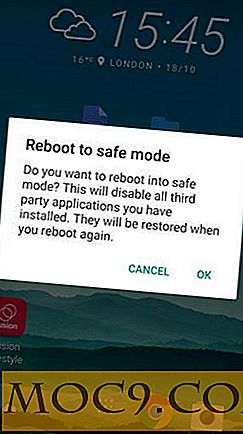Πώς να ορίσετε έναν κύριο κωδικό πρόσβασης στον Firefox
Το Mozilla Firefox σάς επιτρέπει να αποθηκεύσετε τα στοιχεία σύνδεσης, όπως όνομα χρήστη και κωδικό πρόσβασης, για τους ιστότοπους που επισκέπτεστε στον υπολογιστή σας. Έτσι, την επόμενη φορά που θα επισκεφτείτε τον συγκεκριμένο ιστότοπο, θα συμπληρωθούν αυτόματα τα στοιχεία σύνδεσης. Έτσι, δεν χρειάζεται να θυμάστε τα διαπιστευτήρια σύνδεσης για κάθε μία από τις ιστοσελίδες που έχετε καταχωρίσει εσείς.
Ενώ αυτό είναι ένα πολύ ωραίο χαρακτηριστικό, έχει ένα μειονέκτημα: τα εμπιστευτικά σας δεδομένα δεν είναι ασφαλή. Οποιοσδήποτε χρήστης αποκτά πρόσβαση στον υπολογιστή σας μπορεί να δει τα αποθηκευμένα στοιχεία σύνδεσης σας και στη συνέχεια να αποκτήσει πρόσβαση στους λογαριασμούς σας στον ιστότοπο χωρίς την άδειά σας. Αυτό συμβαίνει συνήθως όταν μοιράζεστε τον υπολογιστή σας με άλλους.
Λοιπόν, ο Mozilla ήξερε ότι κάτι τέτοιο θα συμβεί στο μέλλον, οπότε έχουν ένα χαρακτηριστικό στη θέση που ονομάζεται Master Password. Αυτό που κάνει αυτός ο κύριος κωδικός πρόσβασης είναι να ζητήσει από τον χρήστη να εισαγάγει έναν κωδικό πρόσβασης προτού να έχει πρόσβαση στον αποθηκευμένο κωδικό πρόσβασης. Μόλις το ρυθμίσετε στο πρόγραμμα περιήγησής σας, όλοι οι χρήστες που επιθυμούν να αποκτήσουν πρόσβαση στις αποθηκευμένες συνδέσεις στο πρόγραμμα περιήγησης θα πρέπει να εισάγουν αυτόν τον κωδικό πρόσβασης. Δεν θα μπορέσουν να δουν οποιεσδήποτε από τις συνδέσεις σας, αν δεν εισάγουν τον κωδικό πρόσβασης.
Σημείωση : Αυτός ο οδηγός γίνεται σε μια έκδοση Mac του Firefox. Τα βήματα μπορεί να είναι ελαφρώς διαφορετικά για άλλα λειτουργικά συστήματα.
Ρύθμιση κύριου κωδικού πρόσβασης στο Mozilla Firefox
1. Ξεκινήστε το Mozilla Firefox στον υπολογιστή σας.
2. Κάντε κλικ στο "Firefox" στην επάνω αριστερή γωνία ακολουθούμενο από "Προτιμήσεις ...". Θα μεταφερθείτε στον πίνακα Ρυθμίσεις όπου μπορείτε να τροποποιήσετε τις ρυθμίσεις του προγράμματος περιήγησης.

3. Θα πρέπει να προσγειωθείτε στον πίνακα Γενικές ρυθμίσεις. Η επιλογή για τη ρύθμιση ενός κύριου κωδικού πρόσβασης βρίσκεται στον πίνακα "Ασφάλεια". Γι 'αυτό κάντε κλικ σε αυτό και θα πάρετε εκεί.

4. Μόλις βρίσκεστε στον πίνακα ασφαλείας, θα πρέπει να δείτε μια επιλογή λέγοντας "Χρησιμοποιήστε έναν κύριο κωδικό πρόσβασης". Κάντε κλικ σε αυτό και θα είναι ενεργοποιημένη.

Μόλις κάνετε κλικ στο κουμπί στο παραπάνω βήμα, πρέπει να δείτε ένα παράθυρο διαλόγου που σας ζητά να εισαγάγετε έναν κωδικό πρόσβασης. Αυτός είναι ο κύριος κωδικός πρόσβασης, τον οποίο θα πρέπει να εισέλθουν οι χρήστες πριν να μπορέσουν να δουν τα στοιχεία σύνδεσης. Βεβαιωθείτε ότι εισάγετε έναν πολύ ισχυρό κωδικό πρόσβασης, καθώς θα οδηγήσει σε κωδικούς πρόσβασης για όλους τους λογαριασμούς ιστότοπου που έχετε αποθηκεύσει στο πρόγραμμα περιήγησης.
5. Όταν έχετε πληκτρολογήσει έναν κωδικό πρόσβασης, κάντε κλικ στο "OK" για να αποθηκεύσετε τις αλλαγές.

Μόλις οριστεί ένας κωδικός πρόσβασης, θα πρέπει να δείτε ένα μήνυμα επιβεβαίωσης που μοιάζει με την παρακάτω εικόνα. Αυτό σημαίνει ότι όλα πήγαν καλά και ότι έχετε ρυθμίσει με επιτυχία το πρόγραμμα περιήγησής σας με έναν κύριο κωδικό πρόσβασης.

Τελείωσες.
Εάν θέλετε να επιβεβαιώσετε ότι ο κύριος κωδικός πρόσβασης λειτουργεί σωστά, μπορείτε να κάνετε κλικ στο μενού "Firefox" που ακολουθείται από "Προτιμήσεις ...". Στη συνέχεια, κάντε κλικ στο πλαίσιο Security (Ασφάλεια) ακολουθούμενο από το "Saved Passwords ...".

Θα σας ζητηθεί να καταχωρίσετε τον κωδικό πρόσβασης που επιλέξατε στον παραπάνω οδηγό για να δείτε τις αποθηκευμένες συνδέσεις σας. Δούλεψε!
συμπέρασμα
Αν συμβεί να μοιραστείτε τον υπολογιστή σας με άλλους και απλώς δεν θέλετε να μπορούν να δουν ποιοι σύνδεσμοι ιστοτόπων έχετε αποθηκεύσει στο πρόγραμμα περιήγησής σας, ο παραπάνω οδηγός πρέπει να σας βοηθήσει να ορίσετε έναν κύριο κωδικό πρόσβασης που λειτουργεί ως πύλη αποκλεισμού για την αποτροπή της πρόσβασης στα διαπιστευτήρια σύνδεσης.
Ευτυχισμένη κοινή χρήση (του υπολογιστή σας και όχι των συνδέσεών σας)!



![Λαμβάνοντας το καλύτερο εαυτό σας χρησιμοποιώντας το Microsoft Selfie [iOS]](http://moc9.com/img/Microsoft-Selfie-mte-how-old.jpg)